发布时间:2015-02-03 17: 00: 51
美术字和段落文本中的字符可以垂直或水平位移,也可以对他们进行旋转以产生有趣的效果。本教程将带大家了解如何用CorelDRAW X7软件的文本属性泊坞窗进行旋转和位移字符。
单击“文本工具”,在页面上已有的文本中单击,将文字光标插入到文本中,选择需要调整的文字内容,在“文本属性”泊坞窗的“字符”栏下,单击下方的三角形按钮,展开隐藏的选项。
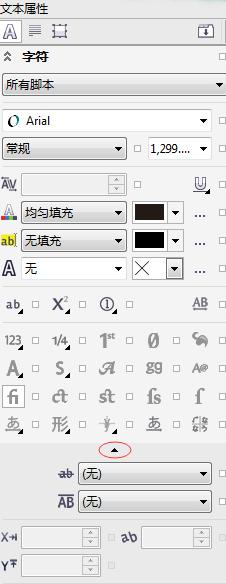
字符偏移和角度按钮的功能如下:
字符水平偏移 :设置段落文本(除首行外)相对于文本框左侧的缩进距离。
:设置段落文本(除首行外)相对于文本框左侧的缩进距离。
字符垂直偏移 :设置段落文本的首行相对于文本框左侧的缩进距离。
:设置段落文本的首行相对于文本框左侧的缩进距离。
字符角度 :设置段落文本相对于文本框左右侧的缩进距离。
:设置段落文本相对于文本框左右侧的缩进距离。
在“字符角度”数值框中设置文字旋转的角度。
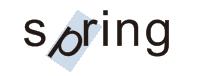
在“字符垂直偏移”数值框中输入文字向上移动的距离。
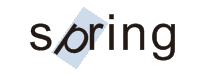
选择右侧的字符,在“字符水平偏移”数值框中输入文字向右移动的距离。
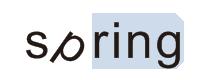
使用“文本工具”选择一个或多个字符,执行“文本”>“矫正文本”命令,可矫正位移或旋转的字符。
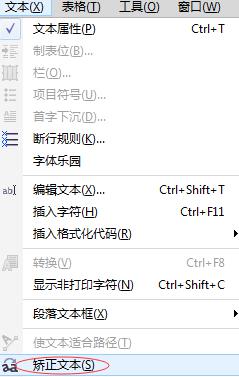
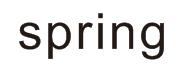
关于CorelDRAW的更多内容可参考CorelDRAW官方网站。
展开阅读全文
︾